जबकि स्काइप का प्राथमिक उपयोग दोस्तों और परिवार के साथ वीडियो कॉल करना है, यह टेक्स्ट-आधारित संचार मंच के रूप में भी काफी लोकप्रिय रहा है। इस उद्देश्य के लिए स्काइप की लोकप्रियता का एक अच्छा हिस्सा इसकी सुविधा से संबंधित है। चूंकि लोग पहले से ही वीडियो कॉल के लिए ऐप का उपयोग कर रहे हैं, इसलिए टेक्स्ट-आधारित संचार को उसी प्लेटफॉर्म पर रखना आसान है।
टेक्स्ट-आधारित संचार प्लेटफॉर्म के रूप में स्काइप का उपयोग करने का एक सकारात्मक पहलू यह है कि यह आपको अपनी बातचीत में अन्य लोगों के साथ छवियों और फाइलों को साझा करने की अनुमति देता है। इसके लिए अधिकतम फ़ाइल आकार सीमा 300MB पर बहुत ही उचित है।
स्काइप आपको यह चुनने की अनुमति देता है कि क्या आप चाहते हैं कि आपके साथ साझा की गई फ़ाइलें और छवियां भेजे जाने पर स्वचालित रूप से डाउनलोड हो जाएं। या यदि आपको डाउनलोड शुरू करने के लिए उन पर क्लिक करने की आवश्यकता है। एक ओर, यदि आपके पास धीमा इंटरनेट कनेक्शन है, तो जल्द से जल्द एक बड़ा डाउनलोड शुरू होने का मतलब है, आप इसे जल्द ही एक्सेस कर पाएंगे। दूसरी ओर, हो सकता है कि आप अपने साथ साझा की गई हर चीज़ की एक प्रति डाउनलोड न करना चाहें, खासकर यदि आपके पास केवल सीमित संग्रहण स्थान शेष है।
स्काइप की स्वचालित फ़ाइल डाउनलोड को कैसे रोकें
आप स्काइप की सेटिंग में स्वचालित डाउनलोड सेटिंग्स को कॉन्फ़िगर कर सकते हैं। स्काइप की सेटिंग्स तक पहुँचने के लिए, ऊपरी-बाएँ कोने में ट्रिपल-डॉट आइकन पर क्लिक करें, फिर “पर क्लिक करें”समायोजन.”
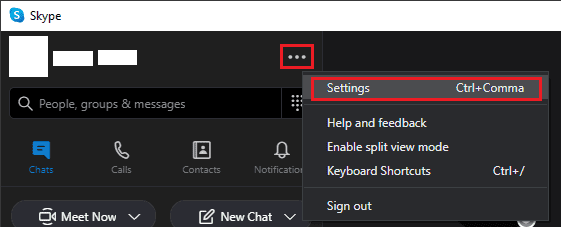
एक बार सेटिंग में जाने के बाद, "संदेश"टैब करें और नीचे स्क्रॉल करें। दूसरे और तीसरे से अंतिम विकल्प आपको फाइलों और तस्वीरों के स्वचालित डाउनलोड को सक्षम या अक्षम करने की अनुमति देते हैं। इन दो विकल्पों के साथ, आप फ़ाइलों को स्वचालित रूप से डाउनलोड करना चुन सकते हैं लेकिन छवियों या इसके विपरीत नहीं।
सूची में अंतिम विकल्प आपको यह चुनने की अनुमति देता है कि आपके डिवाइस पर डाउनलोड की गई फ़ाइलें कहाँ सहेजी गई हैं। डिफॉल्ट सेव लोकेशन आपकी "डाउनलोड" डायरेक्टरी है। डाउनलोड निर्देशिका बदलने के लिए, दाईं ओर "निर्देशिका बदलें" पर क्लिक करें।
